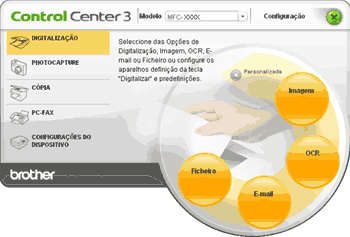Existem quatro opções de digitalização: as aplicações Digitalização para Imagem, Digitalização para OCR, Digitalização para E-mail e Digitalização para Ficheiro.
| • | Imagem (Predefinição: Microsoft® Paint) Permite-lhe digitalizar uma página directamente para qualquer aplicação de visualização/edição de gráficos. Pode escolher a aplicação de destino, como o Microsoft® Paint, Corel® Paint Shop Pro®, Adobe® Photoshop®, ou qualquer outro tipo de aplicação de edição de imagem instalada no computador. |
| • | OCR (Predefinição: Bloco de notas Microsoft®) Permite-lhe digitalizar uma página ou documento, executar automaticamente a aplicação de OCR e colocar o texto (não um gráfico) numa aplicação de processamento de texto. Pode escolher a aplicação de processamento de texto a utilizar, como o Bloco de notas Microsoft®, Microsoft® Word, Corel® WordPerfect® ou qualquer outra aplicação de processamento de texto instalada no computador. |
| • | E-mail (Predefinição: o seu software de E-mail predefinido) Permite-lhe digitalizar uma página ou documento directamente para uma aplicação de E-mail como anexo normal. Pode seleccionar o tipo de ficheiro e a resolução do anexo. |
| • | Ficheiro Permite-lhe digitalizar directamente para ficheiros do disco. Quando necessário, pode alterar o tipo de ficheiro e pasta de destino. |
O ControlCenter3 permite-lhe configurar a tecla física Digitalizar no aparelho e o botão do software ControlCenter3 para cada função de digitalização. Para configurar a tecla física Digitalizar no aparelho, seleccione o separador Botão do Aparelho no menu de configuração de cada um dos botões DIGITALIZAÇÃO. Para configurar o botão do software do ControlCenter3, seleccione o separador Botão do Software no menu de configuração de cada um dos botões DIGITALIZAÇÃO.

Nota
| | Pode configurar a tecla Digitalizar do aparelho para cada botão do ControlCenter3 no separador Botão do Aparelho. Para alterar as definições da tecla Digitalizar do aparelho, clique com o botão direito do rato em cada um dos botões do ControlCenter3, clique em Configuração ControlCenter e no separador Botão do Aparelho. |
Tipo de Ficheiro
Pode escolher da seguinte lista de tipos de ficheiros quando guardar numa pasta.
| • | Windows® Bitmap (*.bmp) |
| • | JPEG (*.jpg) |
| • | TIFF (*.tif) |
| • | TIFF Multi-Páginas (*.tif) |
| • | Portable Network Graphics (*.png) |
| • | PDF (*.pdf) |
| • | PDF Seguro (*.pdf) |
| • | XML Paper Specification (*.xps) |

Nota
| • | O formato XML Paper Specification está disponível para Windows Vista® e Windows® 7 ou quando forem utilizadas aplicações que suportem ficheiros XML Paper Specification. |
| • | A opção PDF Seguro está disponível para Digitalização para Imagem, Digitalização para E-mail e Digitalização para Ficheiro. |
| • | Se definir o tipo de ficheiro como TIFF ou TIFF Multi-Páginas, pode seleccionar “Descomprimido” ou “Comprimido”. |